win11开机画面怎么设置 windows11设置开机启动画面的步骤
更新时间:2023-02-15 17:20:09作者:qiaoyun
电脑开机的时候,一般都会有默认的启动画面,但是很多人win11系统用户觉得默认的开机画面不喜欢,就想要自己重新设置,那么win11开机画面怎么设置呢?带着大家的这个疑问,本文这就给大家讲述一下windows11设置开机启动画面的步骤。
方法如下:
1、首先我们右键桌面空白处,选择“个性化”。如图所示:
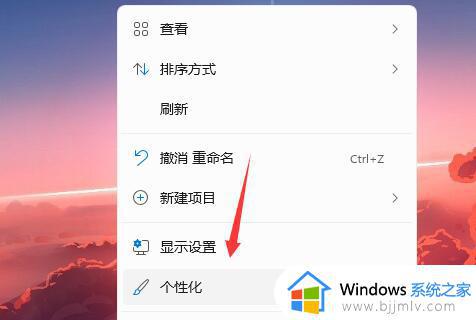
2、然后在其中选择进入“锁屏界面”。如图所示:
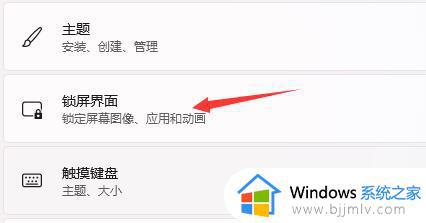
3、然后点击“个性化锁屏界面”将它更改为“图片”,再开启下方“在登录屏幕上显示锁屏界面背景图片”。如图所示:
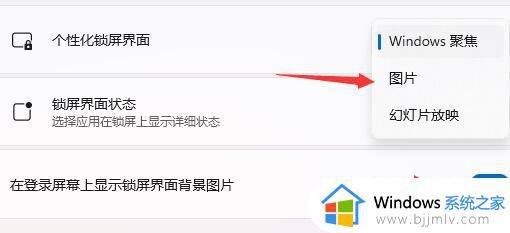
4、最后只要点击“浏览照片”然后选择自己喜欢的图片就可以了。如图所示:
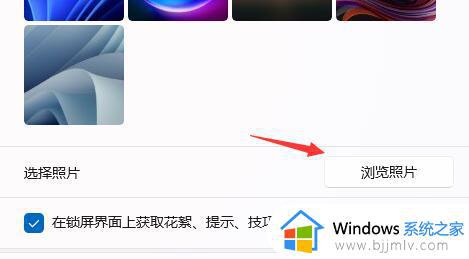
以上给大家介绍的就是win11系统设置开机画面的详细方法,大家可以学习上述方法步骤来进行操作,希望帮助到大家。
win11开机画面怎么设置 windows11设置开机启动画面的步骤相关教程
- windows11开机动画怎么设置 win11自定义开机动画的方法
- win11设置开机启动项的步骤 win11怎么设置开机启动项目
- win11自定义开机动画怎么设置 win11电脑如何自定义开机动画
- win11如何设置开机启动项 win11设置开机启动项的步骤
- win11改开机画面怎么改 win11如何更改开机logo画面
- windows11动画效果和透明如何开启 windows11动画效果和透明效果的设置步骤
- windows11开机启动项在哪里设置 win11开机启动项的设置教程
- windows11自动开机设置步骤 windows11如何设置自动开机
- windows11开机自启动项在哪设置 win11设置软件开机自启动的方法
- win11电脑自动开机设置步骤 win11怎么设置电脑自动开机
- win11恢复出厂设置的教程 怎么把电脑恢复出厂设置win11
- win11控制面板打开方法 win11控制面板在哪里打开
- win11开机无法登录到你的账户怎么办 win11开机无法登录账号修复方案
- win11开机怎么跳过联网设置 如何跳过win11开机联网步骤
- 怎么把win11右键改成win10 win11右键菜单改回win10的步骤
- 怎么把win11任务栏变透明 win11系统底部任务栏透明设置方法
热门推荐
win11系统教程推荐
- 1 怎么把win11任务栏变透明 win11系统底部任务栏透明设置方法
- 2 win11开机时间不准怎么办 win11开机时间总是不对如何解决
- 3 windows 11如何关机 win11关机教程
- 4 win11更换字体样式设置方法 win11怎么更改字体样式
- 5 win11服务器管理器怎么打开 win11如何打开服务器管理器
- 6 0x00000040共享打印机win11怎么办 win11共享打印机错误0x00000040如何处理
- 7 win11桌面假死鼠标能动怎么办 win11桌面假死无响应鼠标能动怎么解决
- 8 win11录屏按钮是灰色的怎么办 win11录屏功能开始录制灰色解决方法
- 9 华硕电脑怎么分盘win11 win11华硕电脑分盘教程
- 10 win11开机任务栏卡死怎么办 win11开机任务栏卡住处理方法
win11系统推荐
- 1 番茄花园ghost win11 64位标准专业版下载v2024.07
- 2 深度技术ghost win11 64位中文免激活版下载v2024.06
- 3 深度技术ghost win11 64位稳定专业版下载v2024.06
- 4 番茄花园ghost win11 64位正式免激活版下载v2024.05
- 5 技术员联盟ghost win11 64位中文正式版下载v2024.05
- 6 系统之家ghost win11 64位最新家庭版下载v2024.04
- 7 ghost windows11 64位专业版原版下载v2024.04
- 8 惠普笔记本电脑ghost win11 64位专业永久激活版下载v2024.04
- 9 技术员联盟ghost win11 64位官方纯净版下载v2024.03
- 10 萝卜家园ghost win11 64位官方正式版下载v2024.03